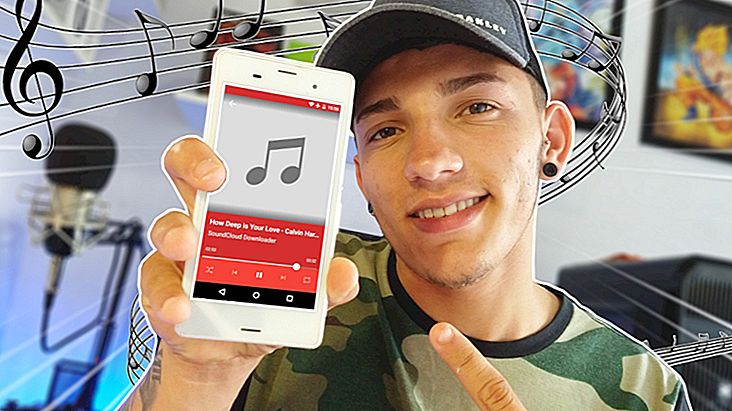تعرف على كيفية تنظيم قناة Youtube لعرض أفضل مقاطع الفيديو الخاصة بك.
إذا كنت تبدأ في إنشاء مقاطع فيديو لـ Youtube ، فقد يكون من المفاجئ أن تعرض المنصة مقاطع الفيديو المنشورة الحديثة فقط كقائمة ، بدلاً من المظهر الأكثر تنظيماً الذي يتم مشاهدته في معظم القنوات. لكن تنظيم قناتك على YouTube أسهل مما تعتقد ، خاصة عندما نتحدث عن تمكين وضع العرض هذا. سيكون العمل الأكبر حقًا هو تحديد المعالم البارزة وأنواع المحتوى التي سيتم تحديد أولوياتها على شاشتك الرئيسية. لذا تحقق من الإرشادات خطوة بخطوة حول كيفية القيام بهذه المنظمة بسرعة وكفاءة!
نصيحة: تعرف أيضًا على كيفية نقل مقاطع فيديو Youtube على جهاز Android إلى التلفزيون
تعرف على كيفية تنظيم قناة Youtube لعرض أفضل مقاطع الفيديو الخاصة بك.
1 - قم بالوصول إلى قناتك وانقر فوق رمز الترس الموضح أدناه ؛

2 - تمكين الخيار تخصيص تصميم قناتك والتأكيد في حفظ ؛

3 - بعد تمكين الخيار ، سيظهر خياران من أبرز المعالم: للمشتركين المتكررين وللزوار الجدد . يحتوي كل منها على بقعة موضعية ستظهر لمشترك وآخر للآخرين الذين يصلون إلى قناتك. فيما يلي سترى أن الخيار الافتراضي الأول هو إظهار أحدث عمليات التحميل. لاختيار الإبراز الخاص بك ، انقر على القلم الرصاص المشار إليه في الطباعة أدناه في الخيار الأول.

4 - انقر فوق الزر " المحتوى المميز" لاختيار الفيديو يدويًا أو القائمة الموجودة على اليمين لتحديد ما إذا كان التمييز سيكون آخر فيديو تم تحميله أو آخر مقطع فيديو لتلقي أي نشاط - أعجبني ، وعلق ، ومشارك ، وغير ذلك. تأكيد زر تم

5 - بعد التأكيد ، انقر فوق " للزائرين الجدد" لتحديد التمييز لهؤلاء الذين لا يعرفون المحتوى الخاص بك ؛

6 - اختر الفيديو ليكون مقطورة الترحيب. على الرغم من أن Youtube يقترح فيديو تمهيدي ، يمكنك أيضًا اختيار أي مقاطع فيديو أخرى من القناة ، حتى لو كان مستخدمًا بالفعل لتكرار المشتركين ؛

7 - بعد اختيار المعالم البارزة من كلتا الفئتين ، يمكنك إضافة أقسام من مقاطع الفيديو ، أي المحتوى المصنف بواسطة Youtube ، مثل مقاطع الفيديو الأكثر شيوعًا أو أحدث مقاطع الفيديو المنشورة أو قوائم التشغيل التي لديك على قناتك. انقر فوق " إضافة قسم جديد" ؛

ملاحظة: لا تحتوي الأقسام على رابط إلى العناوين البارزة ، لذلك عند إضافة قسم ، سيظهر بشكل مشابه لكل من المشتركين والزوار الجدد.
8 - اختر فئة مقاطع الفيديو التي ستصبح قسمًا وتقرر ما إذا كانت ستظهر كخط أفقي أم عمودي. تأكيد بالضغط على زر تم

8.1 - راجع لقطة الشاشة أدناه لمعرفة كيف يبدو القسم أفقياً ؛

8.2 - والصورة أدناه لمعرفة كيف هي المنظمة العمودية ؛

9 - لتنظيم ترتيب الأقسام ، فقط اضغط على الأسهم المشار إليها في الصورة المشار إليها ؛

10 - لتغيير فئة مقاطع الفيديو التي تشكل القسم ، ما عليك سوى النقر فوق رمز القلم الرصاص واختيار الفئة وكيفية عرضها مرة أخرى.

انظر أيضا:
كيف تمكنت من تنظيم قناتك على YouTube؟
هناك عدة طرق للتعامل مع أبرز الأقسام والأقسام لتنظيم قناتك على YouTube ، ونود أن نعرف: أي من أفضل الطرق لتنظيمك عملت؟ قم بالتعليق معنا ولا تنسَ معرفة مقاطع الفيديو الخاصة بنا والاشتراك في قناة Youtube الخاصة بنا!